비즈니스 인텔리전스(BI) 소프트웨어는 조직의 상태에 대한 이해하기 쉬운 통찰력을 제공합니다. 사용 가능한 데이터를 사용하여 미래를 예측하는 것이 아니라 현재 상황에 대한 자세한 스냅샷을 제시합니다.

요즘에는 많은 BI 솔루션을 찾을 수 있지만 모든 솔루션이 사용하기 쉽거나 뛰어난 데이터 시각화 기능을 제공하는 것은 아닙니다. 그러나 두 가지 탁월한 선택은 조호 애널리틱스 그리고 마이크로소프트 파워 BI .
이러한 도구 중 하나를 고려하고 있다면 사용자가 찾는 가장 중요한 측면을 비교하고 하나의 BI 소프트웨어가 더 많은 이점을 제공하는지 확인합니다.
Zoho Analytics와 Power BI 비교: 개요
시작하자 조호 애널리틱스 . 이 플랫폼은 셀프 서비스 비즈니스 인텔리전스 프로그램이 필요한 기업 및 조직을 위한 환상적인 솔루션입니다. 뛰어난 데이터 동기화를 제공하고 CRM에 쉽게 연결됩니다.
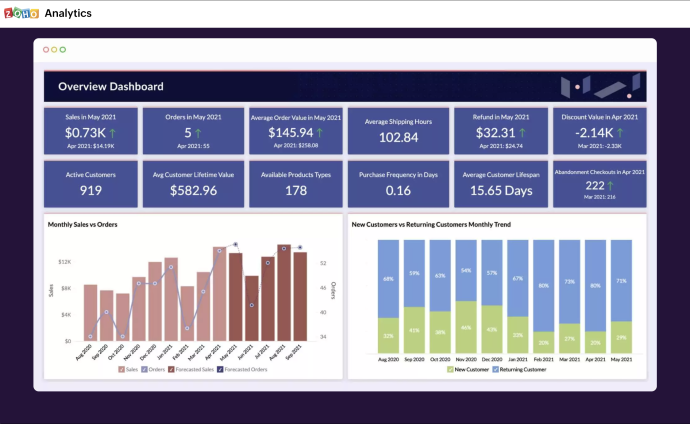
회사는 조호 애널리틱스 지식 유지 및 쉽게 소화할 수 있는 차트 및 지도 생성을 위해. 모든 유형의 보고서를 자동으로 생성하고 요약하므로 Zoho Analytics를 사용하기 위해 코딩 지식이 필요하지 않습니다.
Microsoft 세계의 일부로서 파워 BI 많은 사람들이 자주 사용하는 BI 도구입니다. Power BI의 가장 좋은 점 중 하나는 Microsoft가 지속적으로 새로운 기능을 추가하고 있다는 것입니다. 많은 데이터 소스 커넥터가 있는 강력한 플랫폼입니다. Zoho Analytics와 같은 데이터 준비, 모델링, 공유 및 협업이 가능합니다.
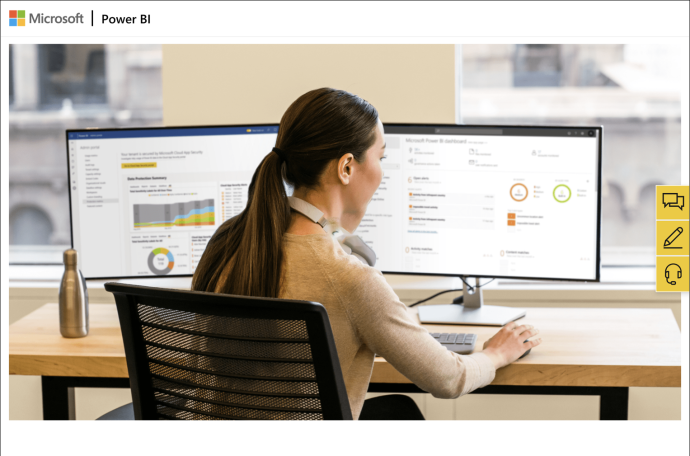
Zoho Analytics와 Power BI 비교: 가격 책정
두 BI 도구 모두 무료 버전을 포함하여 가격 측면에서 포괄적인 제안을 제공합니다. 온프레미스 도구인 Zoho Analytics를 개인용으로 사용하는 경우 무료로 사용할 수 있습니다. 1명의 사용자를 지원하며 최대 10개의 테이블과 5개의 작업 공간에서 작동합니다. 온프레미스 도구는 상업용으로 입니다.
그러나 Zoho Analytics의 클라우드 기반 솔루션에는 여러 가지 가입 계획이 있습니다. 기본 요금제는 월 (연간 청구)이며 두 명의 사용자와 500,000개의 행을 지원합니다.
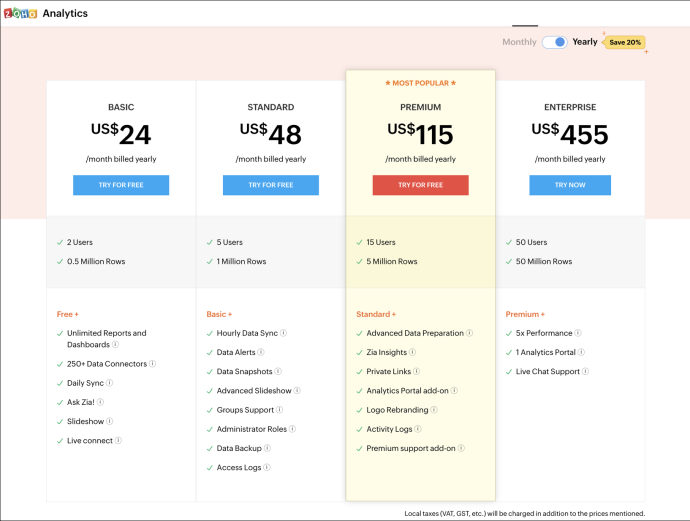
가장 인기 있는 구독 요금제는 매월 3이며 매년 청구되는 Premium입니다. 이 계획은 15명의 사용자와 5백만 행을 지원합니다.
영업 시간 이후에 주식을 살 수 있나요
Power BI는 전체 제품군이므로 가격은 선택한 도구에 따라 다릅니다. 데스크톱 버전인 Power Bi Desktop은 무료이며 Windows 컴퓨터에서 작동합니다. 호스팅된 클라우드 플랫폼에서는 사용자가 사용자당 월 13.70에 Power BI Pro를 구독하거나 사용자당 월 .50에 Power BI Premium을 구독해야 합니다.
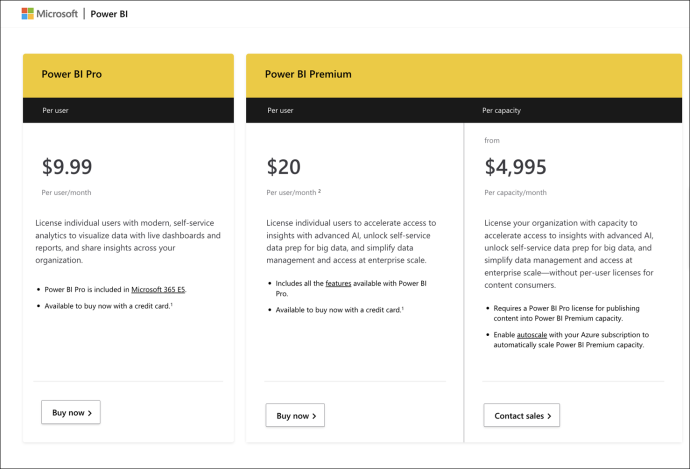
Zoho Analytics 및 Power BI: 지원되는 플랫폼
신뢰할 수 있는 BI 소프트웨어를 선택할 때 사용할 수 있는 운영 체제와 플랫폼을 아는 것이 중요합니다. 조호 애널리틱스 Windows 서버, Linux 서버, AWS, Azure 및 Docker에 대한 온프레미스 설치를 지원합니다.
비즈니스 인텔리전스 소프트웨어는 모바일 앱으로도 제공되며 앱 스토어 그리고 구글 플레이 스토어 . 클라우드 기반 Zoho Analytics는 Windows, macOS에서 사용할 수 있으며 사용자는 Chrome, Firefox, Safari 및 Microsoft Edge를 통해 액세스할 수 있습니다.
Microsoft Power BI에는 전용 Windows 데스크톱 앱이 있으며 이는 놀라운 일이 아닙니다. 모바일 장치를 통해 데이터 수집을 선호하는 사용자는 다음에서 Power BI 앱을 다운로드할 수 있습니다. 앱 스토어 또는 구글 플레이 장치 유형에 따라 저장합니다.
Zoho Analytics 대 Power BI: 데이터 분석 기능
Power Bi와 Zoho Analytics는 모두 뛰어난 데이터 분석 및 보고 기능입니다. 그러나 더 면밀히 조사하고 비교하는 것이 필수적입니다. Zoho Analytics의 가장 좋은 점 중 하나는 시스템에 입력한 정보를 기반으로 보고서를 자동 생성하는 기능입니다.
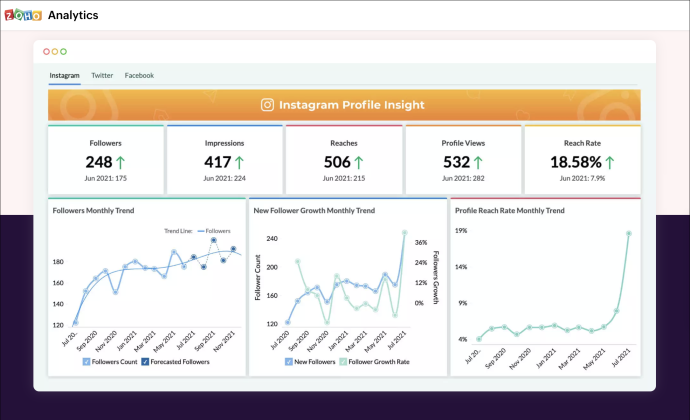
이것은 BI 솔루션과 관련하여 초보자에게 완벽한 도구입니다. 그러나 고급 사용자는 사용자 지정 SQL 데이터 쿼리를 최대한 활용하고 다양한 필터를 적용하여 데이터를 조작할 수 있습니다. Zoho Analytics를 사용하여 공식을 정의하고, 열을 분할하고, 데이터를 병합하고, 테이블을 자동 조인할 수 있습니다.
데이터 시각화 측면에서 Zoho Analytics는 다양한 차트, 보고서, 대시보드, 피벗 테이블, 요약 보기 등을 지원합니다.
공동 작업 및 공유와 관련하여 Zoho Analytics는 게시 및 내장 보고서, 비공개 링크, 대형 화면 TV 디스플레이, 세분화된 액세스 보고서 및 테이블 내보내기를 제공합니다.
Power BI는 대부분의 데이터 분석 기능을 Zoho Analytics와 공유합니다. 데이터 준비 및 모델링에는 SQL 쿼리, 자동 조인 테이블, 데이터 혼합, 지리적 차트 등도 포함됩니다. Zoho Analytics와 같은 슬라이드 쇼를 지원하지 않지만 협업 도구로도 훌륭하게 작동합니다.
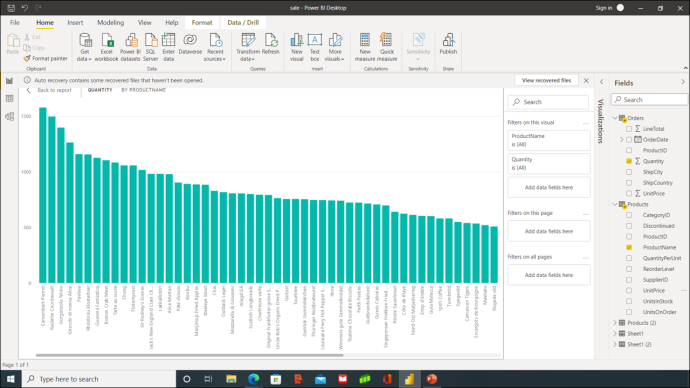
또 다른 주목할만한 차이점은 Zoho Analytics가 지원하는 기록 보고가 없다는 것입니다. 반면 Zoho와 함께 제공되는 자동 동기화 기능이 있지만 다른 많은 BI 도구에는 없습니다.
Zoho Analytics와 Power BI 비교: 사용 편의성
Zoho 분석은 초보 사용자를 수용하도록 설계되었다고 말하는 것이 타당합니다. 그러나 데이터 분석 경험이 없는 대부분의 사람들은 소프트웨어를 익히기 위해 시간과 기본 교육이 필요할 것입니다.
몇 번의 클릭만으로 Zoho Analytics에 데이터를 로드할 수 있습니다. 끌어서 놓기 시스템은 훌륭하게 작동하지만 50MB보다 큰 파일을 업로드하는 경우 업로드 도구를 사용해야 합니다.
Power BI는 처음에 다른 Microsoft 서비스에 대한 추가 기능으로 시작되었습니다. 따라서 그들 중 하나에 대한 경험이 있다면 반드시 가파른 학습 곡선이 포함되지는 않습니다. 이전에 다른 비즈니스 인텔리전스 소프트웨어를 사용해 본 적이 있다면 Power BI가 압도적으로 느껴질 수 있습니다. 그러나 대부분의 사람들은 일정 수준의 훈련이 필요합니다.
Zoho Analytics 대 Power BI: 보안
조직의 규모에 관계없이 데이터 보호는 현대 비즈니스 관행의 핵심입니다. 좋은 소식은 비즈니스 인텔리전스 및 데이터 분석 도구가 우수한 보안 프로토콜을 통합하여 사용자를 보호한다는 것입니다. Zoho Analytics는 2단계 인증 및 유사한 엔터프라이즈급 보안 시스템을 사용합니다.
예를 들어 Zoho가 보고서를 생성하면 사용자는 보고서를 볼 수 있는 사람과 관련하여 다양한 인증을 구현할 수 있습니다. 보고서가 단일 IP 주소에서 표시되도록 할 수도 있습니다.
Power BI는 종단 간 암호화, 민감도 레이블 지정 및 실시간 액세스 모니터링을 포함하여 사용자 데이터를 보호합니다. 더 안전한 공동 작업 및 보고서 배포를 위해 다양한 권한을 통합할 수도 있습니다.
Zoho Analytics와 Power BI: 어느 것이 더 낫습니까?
Zoho 및 Power BI는 대부분의 조직에서 우수한 데이터 보고 및 통찰력을 위한 충분한 기능 이상을 제공합니다. 그러나 이 두 BI 도구는 선택에 영향을 줄 수 있는 몇 가지 면에서 다릅니다.
팀이 대부분 데이터 분석 초보자로 구성된 경우 Zoho Analytics가 더 나은 옵션입니다. 그러나 숙련된 사용자도 좋아할 것입니다. Power BI는 특히 다른 Microsoft 서비스에 익숙한 경우 안전한 선택입니다. 그러나 일부 사용자에게 필수적인 몇 가지 기능을 제공하지 않습니다.
PC에서 Xbox Game Pass를 취소하는 방법
BI 도구를 사용해 보셨습니까? 그렇다면 선택에 만족하셨습니까? 아래 의견란에 알려주십시오.









